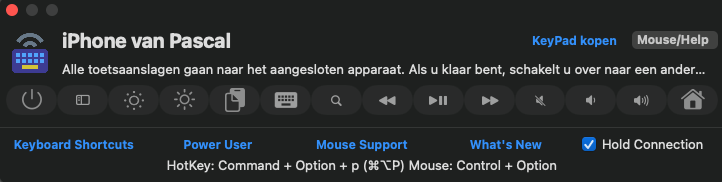Met de app KeyPad - Bluetooth Keyboard voor de MAC kan via bluetooth de iPhone worden bediend met een (draadloze) toetsenbord en muis.
Deze instructies zijn getest met macOS Montery op een MacBook Pro (Retina, 13-inch, Early 2015) i.c.m. een iPhone 12.
Installatie MAC
Voer de onderstaande handelingen uit op de MAC.
- Download en open de bovenstaande app;
- Klik op de knop [Bluetooth-instelingen starten...];
De MAC is nu - als het goed is - via bluetooth detecteerbaar voor andere apparaten zoals de iPhone.
Installatie iPhone
Voer de onderstaande handelingen uit op de iPhone.
- Open de bluetooth instellingen;
- Verbind de MAC;
Muis visualisatie
- Ga naar Instellingen | Toegangkelijkheid | Aanraken;
- Schakel Assistivetouch aan;
- Druk op [< Vorige];
Toetsenbordvisualisatie
- Ga naar Toetsenborden;
- Schakel Uitgebreide toetsenbordfuncties aan;
Gebruik
- Activeer de app met [CMD] + [OPT] + [P];
- Activeer (aan/uit) het gebruik van de muis m.b.v. [CTRL] + [OPT];
Vanaf de MAC kan nu de iPhone bediend worden met toetsenbord en muis. De onderstaande standaard toetsen zijn van toepassing:
| Help | tab (⇥) + H | Omhoog | ↑ |
| Naar voren | tab (⇥) | Omlaag | ↓ |
| Naar achteren | tab (⇥) + ⇧ | Naar link | ← |
| Ga terug | tab (⇥) + B | Naar rechts | → |
| Activeer | Spatie |
Bekijk de volledige lijst via deze link. Pas eventueel de commando's op de iPhone aan via Instellingen | Toegangkelijkheid | Uitgebreide toetsenbordfuncties | Commando's
Deinstallatie
- Vergeet de apparaten via bluetooth;
- Verwijder de app;
- Voer het onderstaande commando uit via een terminal:
defaults delete com.toolbunch.KeyPad
Ontwikkelaar: https://bluetooth-keyboard.com/